Android: negaliu išsiųsti tekstinio pranešimo vienam asmeniui

Išspręskite problemą, kai teksto pranešimai nepasiekia tik vieno gavėjo, naudodami šį trikčių šalinimo vadovą.
Kai pirmą kartą gaunate „Android“ telefoną, jis veikia taip greitai, kaip ir turėtų būti. Tačiau laikui bėgant ir atsisiunčiant įvairias programas jūsų telefonas vis lėtėja. Iš pradžių galite šiek tiek dvejoti, ar ką nors ištrinti, nes manote, kad „Android“ įrenginyje reikia visko.
Kad ir kaip sunku atrodytų, jei norite pagerinti „Android“ įrenginio našumą, turėsite skirtis nuo failų ar programų, kurių nieko nenaudojate. Kai tai padarysite, pastebėsite, koks greitas yra jūsų „Android“ įrenginys, ir ar ne to pirmiausia norėjote?
Yra didelė tikimybė, kad jūsų „Android“ įrenginyje yra daug programų, kurių jums nebereikia. Galbūt manote, kad jums reikia kiekvienos programos, bet nustebsite, kiek programų kurį laiką nenaudojote.
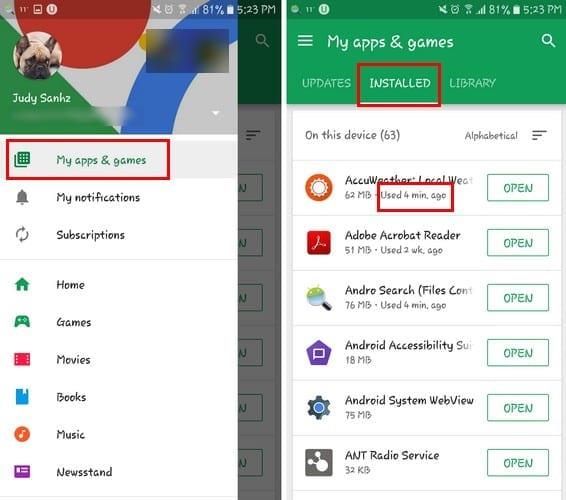
Norėdami patikrinti, kokių programų kurį laiką nenaudojote, eikite į „Google Play“ > „Hamburger“ piktograma > Mano programos ir žaidimai > Įdiegta. Kai esate skirtuke Įdiegta, turėtumėte matyti paskutinį kartą, kai naudojote programą. Jei matote programą, kurios kurį laiką nenaudojote, laikas ją naudoti. Žinau, kad tai sunku, bet tu gali tai padaryti.
Išsaugodami kuo daugiau duomenų, taip pat prisidedate prie „Android“ įrenginio našumo gerinimo. Norėdami įjungti duomenų taupymo priemonę „Chrome“, atidarykite naršyklę ir bakstelėkite tris vertikalius taškus viršuje, dešinėje.
Pasirinkite Nustatymai ir braukite iki galo žemyn, kol pamatysite Duomenų taupymo priemonę. Prieš įjungdami funkciją, pamatysite keletą pastraipų apie tai, ką ji veiks už jus, kai ją įjungsite. Bet kuri svetainė, kuri vis dar naudoja HTTP, bus suglaudinta, todėl jūsų įrenginys naudoja mažiausią įmanomą mobiliųjų duomenų kiekį.
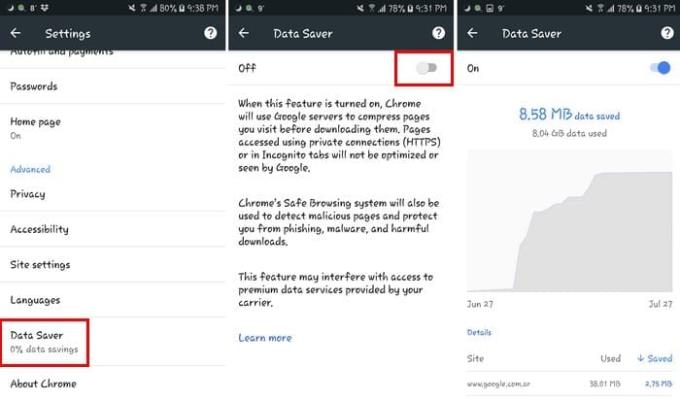
Neigiama yra tai, kad visos svetainės, kurios šiuo metu naudoja HTTPS, nebus suglaudintos ir bus dažnai perduodamos. Jei niekada neįjungėte funkcijos, jums prireiks kelių dienų, kad pamatytumėte informaciją, kuri parodys, kiek duomenų ši funkcija padėjo sutaupyti.
Norėdami įjungti duomenų taupymo priemonę „Android“ įrenginyje, eikite į „Nustatymai“ ir bakstelėkite parinktį „Data Saver“. Tiesiog įjunkite jį ir galite pradėti.
Galbūt nenorėjote ištrinti jokių failų, nes manėte, kad kada nors jums to gali prireikti. Yra didelė tikimybė, kad jūsų įrenginio saugykloje yra šiukšliadėžės failų, kurių tikrai daugiau niekada nenaudosite. Dėl tų failų jūsų Android Oreo įrenginys vėluoja.
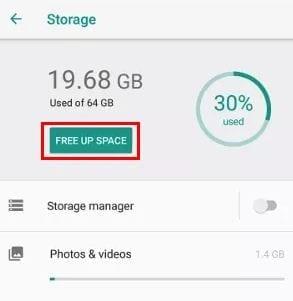
Jei nesate tikri, ką reikia ištrinti, „Android Oreo“ gali jums padėti. Tiesiai po saugyklos taškais pamatysite parinktį Atlaisvinti vietos. Bakstelėjus šią parinktį, „Oreo“ pasiūlys failus ar programas, kurias, jos manymu, turėtumėte ištrinti. OS pasiūlys ištrinti viską, ko kurį laiką nenaudojote.
Kad galėtumėte mėgautis geriausiu įmanomu našumu, visada naudinga programoms naudoti naujausią versiją. Atnaujinimai paprastai pateikia vėluojančių programų pataisymus, bet ne visada. Prieš diegdami naujinimą, būtinai perskaitėte, ką apie jį pasakė kiti vartotojai, kad viskas nepablogėtų.
Jei dėl tam tikrų programų kyla problemų, naudinga išvalyti programos talpyklą. Visi tie laikinieji failai gali būti prasto telefono veikimo kaltininkas. Tai neturės įtakos jūsų duomenims ar saugomiems slaptažodžiams.
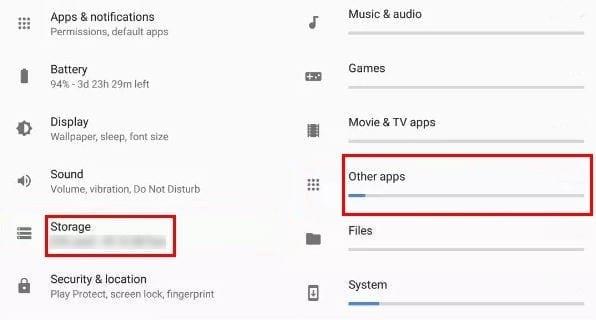
Tai galite padaryti apsilankę Nustatymai > Saugykla > Kitos programos ir raskite programas, kurios kelia problemų. Bakstelėkite Išvalyti talpyklą ir viskas.
Naudodamiesi šiais patarimais pastebėsite, kaip pradės gerėti „Android“ įrenginio našumas. Su vėluojančiu telefono veikimu anksčiau ar vėliau dauguma vartotojų turi susidurti, tačiau žinote, kad žinote, ką reikia padaryti norint išspręsti problemą. Ar aš praleidau patarimą, kurį rekomenduotumėte? Pasidalykite ja su mumis komentaruose.
Išspręskite problemą, kai teksto pranešimai nepasiekia tik vieno gavėjo, naudodami šį trikčių šalinimo vadovą.
Atlikdami šiuos veiksmus pašalinkite kūrėjo parinkčių pasirinkimą, kuris rodomas „Android“ įrenginio nustatymuose.
Sužinokite, kaip pašalinti pasikartojančius kontaktus iš „Android“ įrenginio.
Kaip įjungti arba išjungti fotoaparato blykstę „Android“ OS.
Kai kurie dalykai, kuriuos reikia išbandyti, jei „Android“ įrenginio ekranas nesisuks automatiškai.
Kaip pakeisti arba išjungti teksto pranešimų skambėjimo toną „Android“ įrenginyje.
Išmokite naudotis Zedge programa, kad galėtumėte pasirinkti iš tūkstančių skirtingų skambėjimo melodijų savo Android įrenginyje.
Naudodami MAME4droid galite mėgautis klasikiniais arkadiniais žaidimais savo Android įrenginyje.
Sąrašas dalykų, kuriuos reikia išbandyti, jei „Android“ įrenginys nepasileidžia tinkamai.
Sužinokite, kaip išspręsti įprastas problemas, kai „Android“ telefonas arba planšetinis kompiuteris atsisako gauti IP adresą.
Reikia padidinti garsumą „Android“ įrenginyje? Šios 5 programos padės.
Pranešimai yra patogūs. Be jų nežinotumėte, kad programai reikia jūsų dėmesio. Problema kyla, kai programa bando būti per daug naudinga
Sužinokite, kaip belaidžiu būdu įkraunamą telefoną įkrauti belaidžiu būdu.
Ar jūsų „Android“ įrenginio nustatymuose trūksta kūrėjo parinkčių meniu? Įgalinkite tai atlikdami šiuos veiksmus.
Mokomoji medžiaga, kaip „Android“ įrenginyje peržiūrėti tinklalapių darbalaukio versijas.
Ar naudojant „Wi-Fi“, 3G arba 4G/LTE ryšį sunaudojama daugiau akumuliatoriaus energijos? Šiame įraše išsamiai atsakome į klausimą.
Įdomu, ar galite naudoti tą įkroviklį iš kito įrenginio su savo telefonu ar planšetiniu kompiuteriu? Šiame informaciniame įraše rasite keletą atsakymų.
Kaip pakeisti DPI nustatymą „Android“ telefone arba planšetiniame kompiuteryje.
Kaip įjungti arba išjungti rašybos tikrinimo funkcijas „Android“ OS.
Sužinokite, kaip naudoti vaizdo vaizde režimą „Android“, kuriame veikia „Oreo“, naudodami šią mokymo programą.
Įvedę root teises į „Android“ telefoną, gausite visišką prieigą prie sistemos ir galėsite paleisti daugybę programų, kurioms reikalinga root teisė.
„Android“ telefono mygtukai skirti ne tik garsumui reguliuoti ar ekranui pažadinti. Atlikus kelis paprastus pakeitimus, jie gali tapti sparčiaisiais klavišais, skirtais greitai nufotografuoti, praleisti dainas, paleisti programas ar net įjungti avarines funkcijas.
Jei palikote nešiojamąjį kompiuterį darbe ir turite skubiai išsiųsti ataskaitą viršininkui, ką daryti? Naudokite išmanųjį telefoną. Dar sudėtingiau – paverskite telefoną kompiuteriu, kad galėtumėte lengviau atlikti kelias užduotis vienu metu.
„Android 16“ turi užrakinimo ekrano valdiklius, kad galėtumėte keisti užrakinimo ekraną pagal savo skonį, todėl užrakinimo ekranas yra daug naudingesnis.
„Android“ vaizdo vaizde režimas padės sumažinti vaizdo įrašą ir žiūrėti jį vaizdo vaizde režimu, žiūrint vaizdo įrašą kitoje sąsajoje, kad galėtumėte atlikti kitus veiksmus.
Vaizdo įrašų redagavimas „Android“ sistemoje taps lengvas dėka geriausių vaizdo įrašų redagavimo programų ir programinės įrangos, kurią išvardijome šiame straipsnyje. Įsitikinkite, kad turėsite gražių, magiškų ir stilingų nuotraukų, kuriomis galėsite dalytis su draugais „Facebook“ ar „Instagram“.
„Android Debug Bridge“ (ADB) yra galinga ir universali priemonė, leidžianti atlikti daugybę veiksmų, pavyzdžiui, rasti žurnalus, įdiegti ir pašalinti programas, perkelti failus, gauti šaknines ir „flash“ ROM kopijas, kurti įrenginių atsargines kopijas.
Su automatiškai spustelėjamomis programėlėmis. Jums nereikės daug ką daryti žaidžiant žaidimus, naudojantis programėlėmis ar atliekant įrenginyje esančias užduotis.
Nors stebuklingo sprendimo nėra, nedideli įrenginio įkrovimo, naudojimo ir laikymo būdo pakeitimai gali turėti didelės įtakos akumuliatoriaus nusidėvėjimo sulėtinimui.
Šiuo metu daugelio žmonių mėgstamas telefonas yra „OnePlus 13“, nes be puikios aparatinės įrangos, jis taip pat turi jau dešimtmečius egzistuojančią funkciją: infraraudonųjų spindulių jutiklį („IR Blaster“).


























